为什么需要重启路由器?重启路由器是解决网络问题的一种常见方法。当你的无线路由器出现连接问题、速度变慢、Wi-Fi信号不稳定等情况时,重启路由器可以帮助解决这些问题。重启路由器可以清除缓存、重置网络设置,使路由器重新启动并恢复正常运行。
如何重启路由器?重启路由器有两种方法:通过电脑和通过路由器本身。
通过电脑重启路由器:1. 打开电脑,确保电脑与路由器连接正常。
2. 打开浏览器,输入路由器的IP地址。通常路由器的IP地址为192.168.1.1或192.168.0.1,具体地址可以在路由器背面或说明书上找到。
3. 输入用户名和密码登录路由器管理界面。如果你没有更改过默认设置,用户名一般为admin,密码为空或为admin。
4. 在管理界面中找到“系统工具”或类似选项,点击进入。
5. 在系统工具中找到“重启”或“重新启动”选项,点击执行重启操作。
6. 路由器会自动重启,等待几分钟后重新连接即可。
通过路由器本身重启:1. 找到路由器背面的电源开关,将其关闭。
2. 等待约10秒钟,再将电源开关打开,路由器会自动重启。
3. 等待几分钟后重新连接即可。
无线路由器设置指南除了重启路由器,你还可以进行一些设置来优化无线网络连接。下面是一些常见的设置指南:
1. 更改无线网络名称(SSID):SSID是无线网络的名称,可以通过更改SSID来个性化你的网络名称。在路由器管理界面中,找到无线设置或类似选项,可以修改SSID。
2. 设置无线网络密码:为了保护你的无线网络安全,建议设置一个强密码。在路由器管理界面中,找到无线设置或类似选项,可以设置密码。
3. 调整信道:如果你的Wi-Fi信号不稳定或受到干扰,可以尝试调整信道。在路由器管理界面中,找到无线设置或类似选项,可以选择不同的信道。
4. 启用无线加密:启用无线加密可以进一步提高网络安全性。在路由器管理界面中,找到无线设置或类似选项,选择WPA2-PSK加密方式,并设置密码。
5. 更新路由器固件:定期更新路由器固件可以修复漏洞、提升性能和稳定性。在路由器管理界面中,找到系统工具或类似选项,可以检查并更新固件。
6. 设置访客网络:如果你经常有客人来访,可以设置一个访客网络,以保护你的主网络安全。在路由器管理界面中,找到无线设置或类似选项,可以启用访客网络功能。
通过以上设置,你可以进一步优化无线网络连接,提高网络速度和稳定性。